Kā izveidot Powerpoint portretu programmā Powerpoint 2010
Pēdējo reizi atjaunināts: 2019. gada 12. martā
Microsoft Powerpoint 2010 noklusējuma orientācija ir ainava, taču tā ne vienmēr ir labākā izvēle katram izveidotajam slaidrādei. Reizēm jums var būt daudz slaidu ar gariem sarakstiem vai gariem attēliem, kas labāk der slaidiem ar portreta orientāciju.
Powerpoint 2010 tomēr ļaus jums pielāgot slaidā orientāciju, tāpēc, ievērojot ainavas orientāciju, varat sekot mūsu apmācībai zemāk.
Orientācijas maiņa Powerpoint 2010 prezentācijā
Šīs rokasgrāmatas darbības mainīs katra slaida orientāciju prezentācijā. Diemžēl visai prezentācijai ir jāizmanto tāda pati orientācija. Ja Powerpoint slaidrādē vēlaties pārslēgties starp orientācijām, tas jādara, sasaistot vairākas prezentācijas kopā. Šis Microsoft raksts to sīki izskaidro. Tas var būt nedaudz sarežģīti, bet ir vienīgā iespēja, ja vienā un tajā pašā Powerpoint 2010 prezentācijā ir vajadzīgas vairākas orientācijas.
- Atveriet savu prezentāciju Powerpoint 2010.
- Loga augšpusē noklikšķiniet uz cilnes Dizains .
- Navigācijas lentes sadaļā Lappuses iestatīšana noklikšķiniet uz pogas Slaida orientācija, pēc tam noklikšķiniet uz opcijas Portrets .

Ņemiet vērā, ka orientāciju var mainīt arī, noklikšķinot uz pogas Lappuses iestatīšana blakus Slaida orientācija un pēc tam pielāgojot orientāciju no turienes.
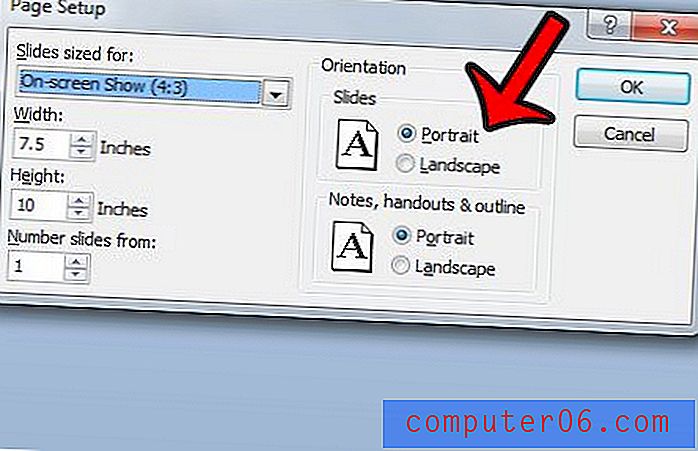
Šajā izvēlnē ir vairākas citas slaidu iespējas, tāpēc tā varētu būt noderīgāka, ja jums būs jāpielāgo vairāk iestatījumu.
Kā izveidot Powerpoint portretu citās Powerpoint versijās
Ja jūs izmantojat jaunāku Powerpoint versiju, piemēram, Powerpoint for Office 365, iespējams, ka šī orientācijas opcija vairs nav pieejama.
Tā vietā šajās jaunākajās lietojumprogrammās varat izveidot Powerpoint portretu, veicot šādas darbības:
- Atveriet slaidrādi.
- Noklikšķiniet uz cilnes Dizains .
- Noklikšķiniet uz pogas Slide Size (Slaida lielums), pēc tam izvēlieties opciju Custom Slide Size (Pielāgota slaida izmērs) .
- Sadaļā Slaidi izvēlieties opciju Portrets .
- Noklikšķiniet uz pogas Labi .
Vai jums ir jādalās Powerpoint prezentācijā ar kādu citu, kuram nav Powerpoint programmas? Pārveidojiet Powerpoint 2010 slaidrādi uz PDF, lai tā būtu pieejama cilvēkiem bez līdzekļiem Powerpoint faila apskatīšanai.
Ja esat strādājis pie Powerpoint projekta ar cilvēku komandu, iespējams, gala projektam jums būs jāapvieno vairāki faili. Uzziniet, kā apvienot failus programmā Powerpoint 2010, lai pabeigtu savu uzdevumu.



